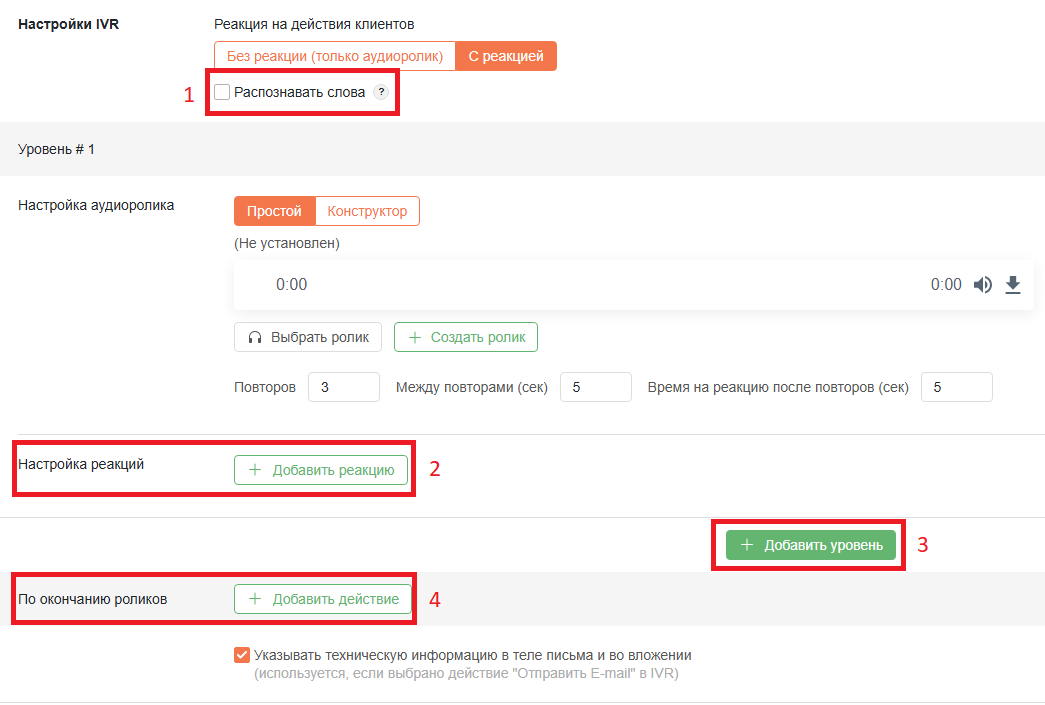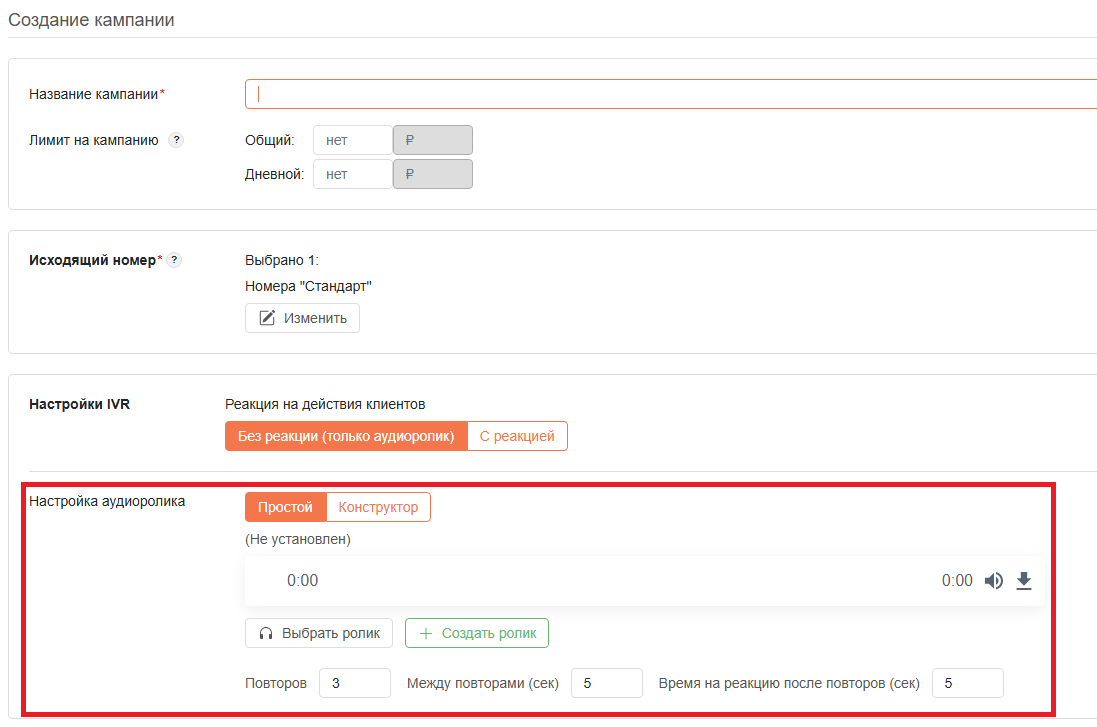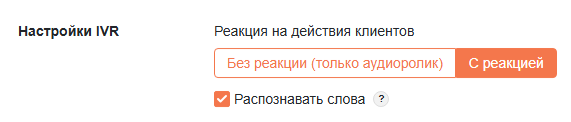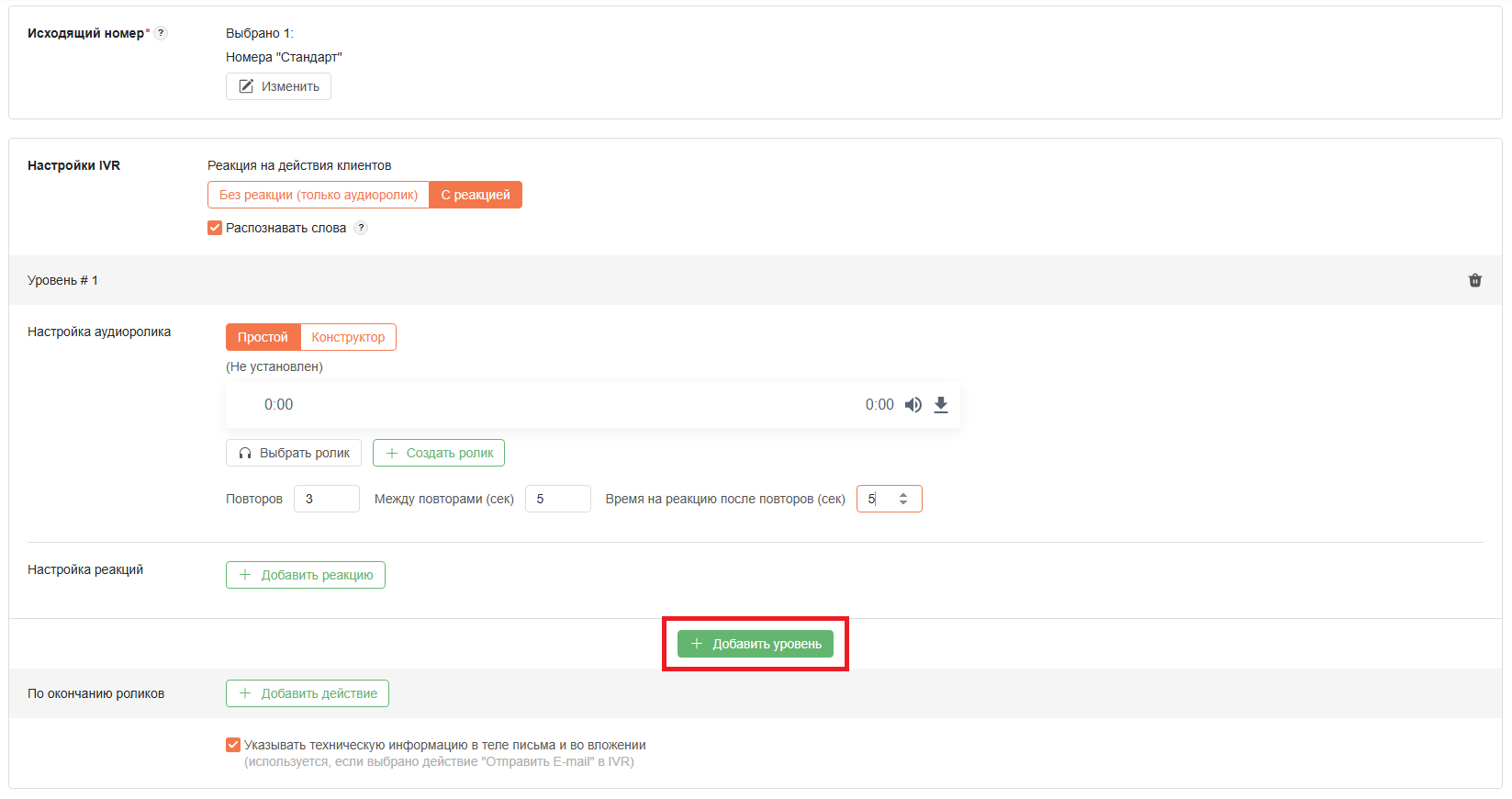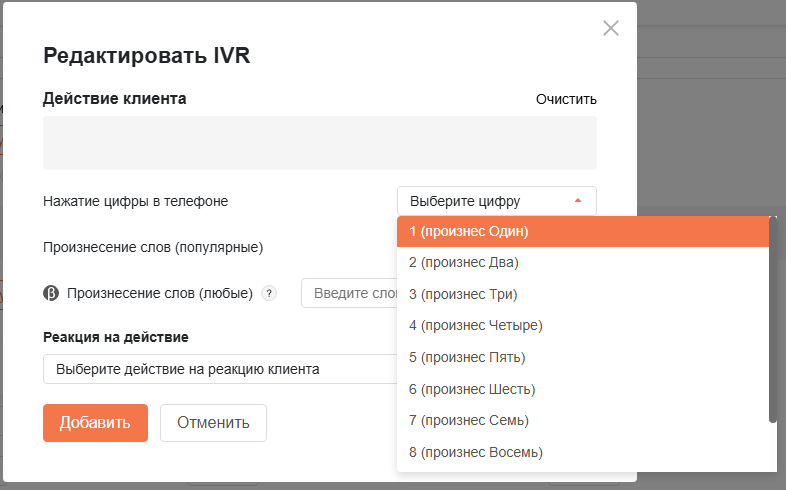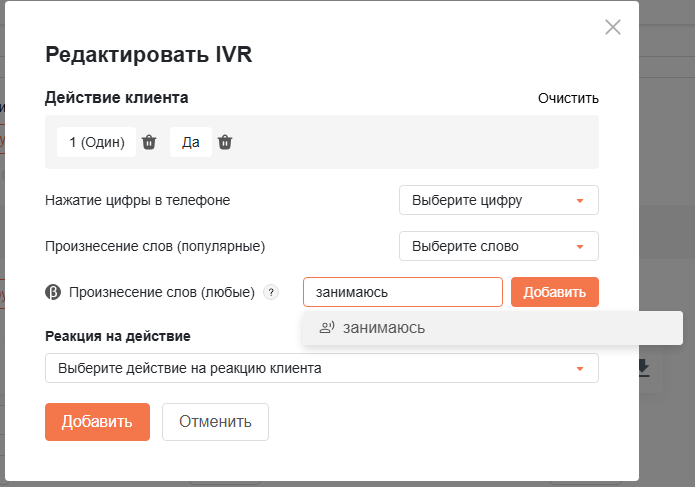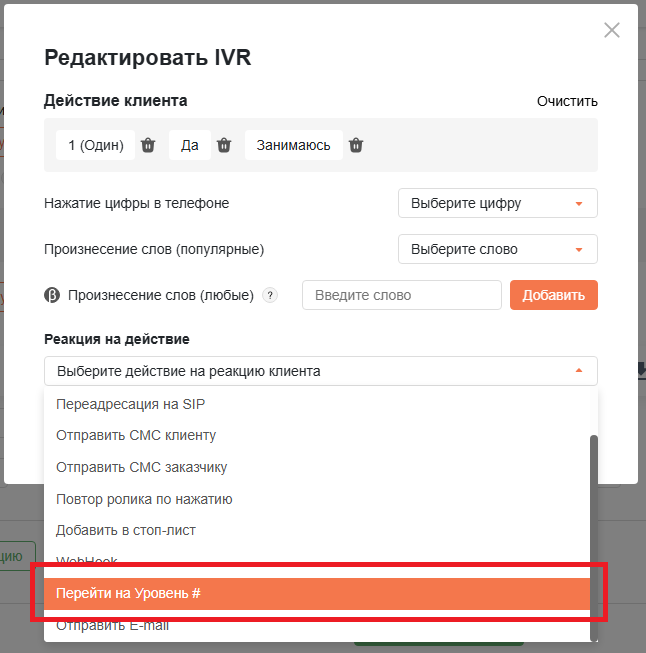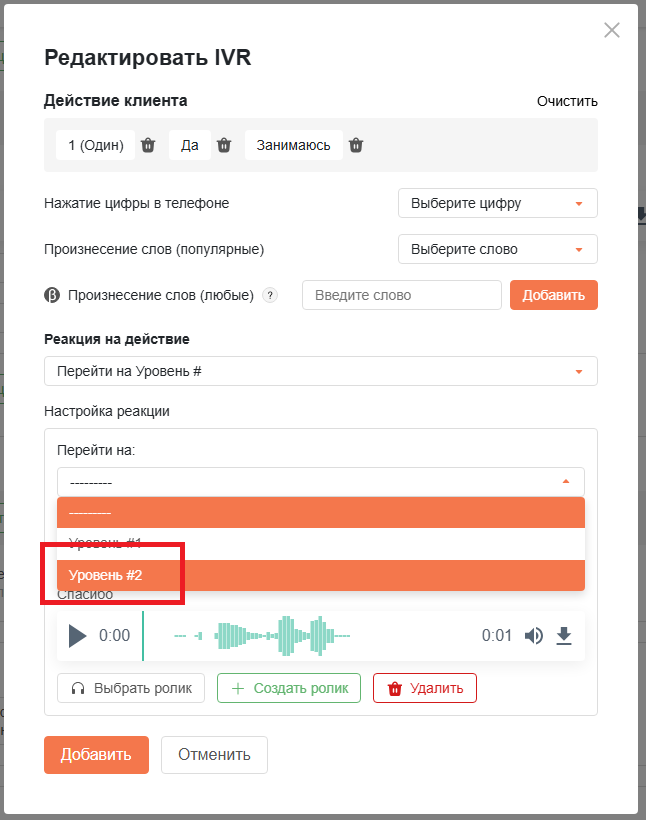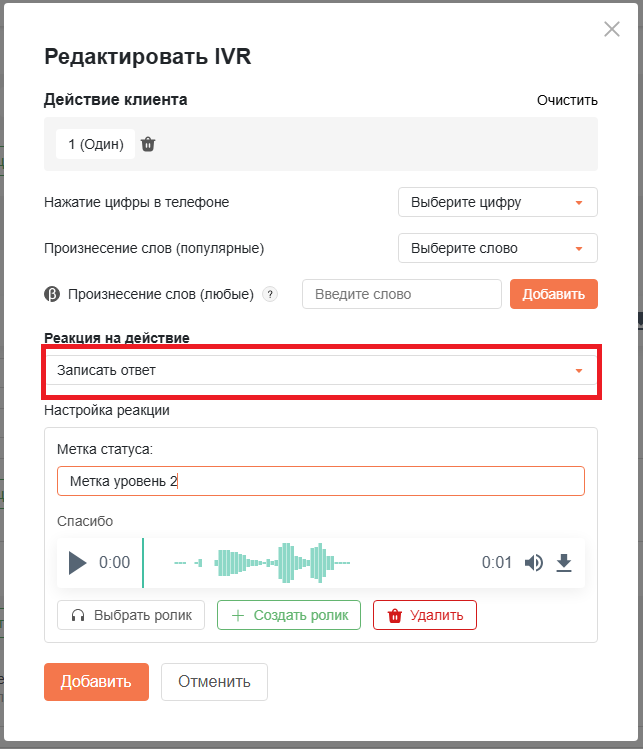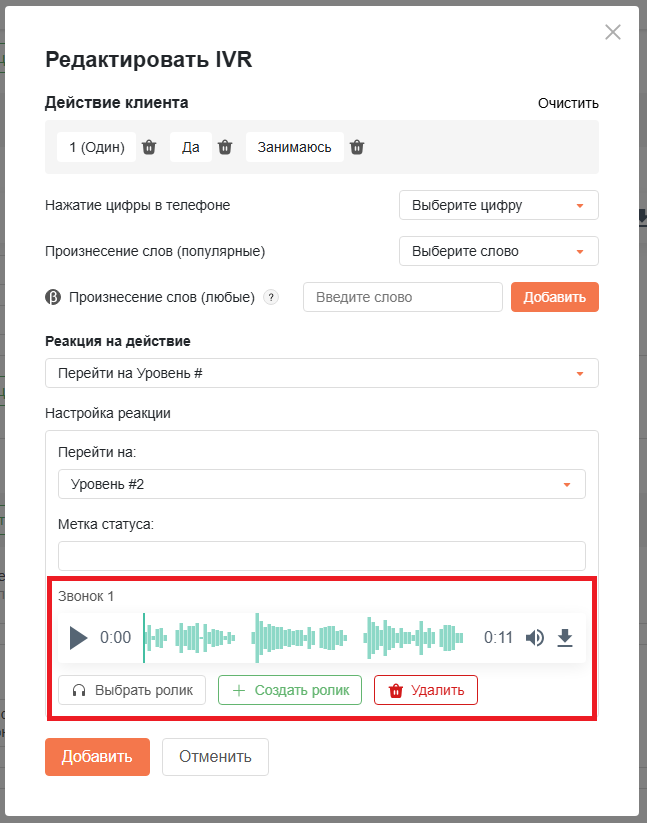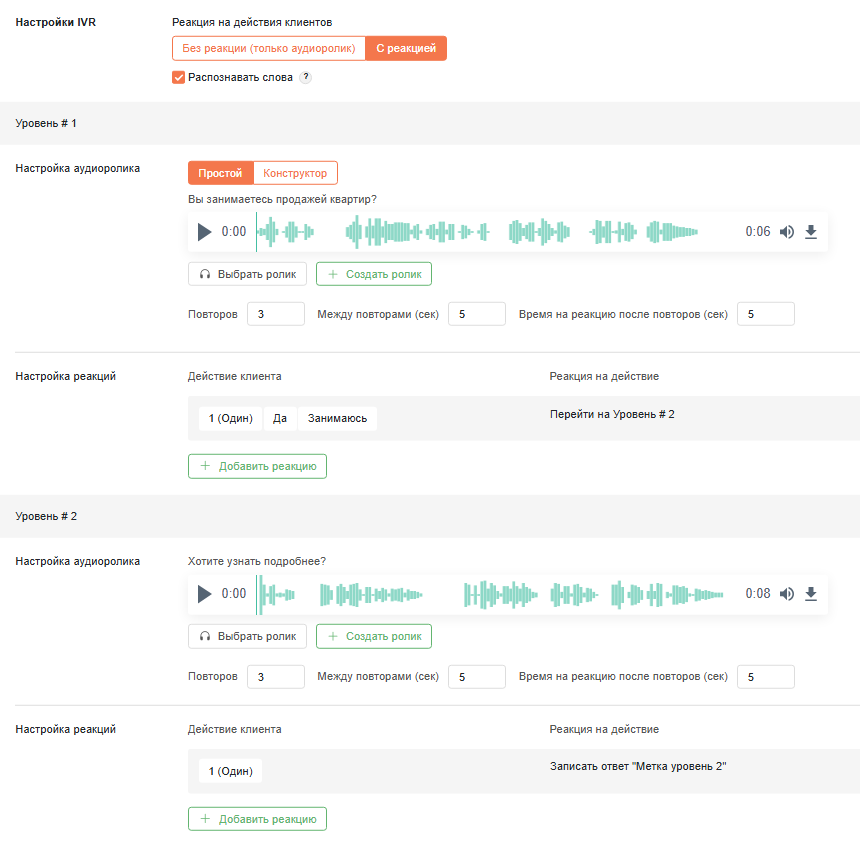IVR-сценарии
Это интерактивный автоответчик, алгоритм который позволяет обрабатывать и реагировать на действия клиента, чаще всего, нажатия определенных цифр на клавиатуре телефона или произнесение одного из слов, выбранных для автоматического распознавания. С помощью данного функционала можно назначить реакцию на действие клиентов. Отреагировать абонент, может либо нажав цифру (от 0 до 9), либо ответив голосом (доступные для распознавания слова: ДА, НЕТ, ВПЕРЕД, НАЗАД, цифры от 0 до 9, указанные произвольные слова или их группы). Стоит учесть, что для произвольных слов всегда стоит настраивать реакцию на отрицательный ответ, так как система ищет любое вхождение слова в реплике абонента (например, выполнит реакцию по слову “актуально”, если абонент скажет “нет, не актуально”).
Например, в аудиоролике сказано: «Нажмите 1 или скажите ДА для связи с нашим менеджером». Если абонент нажимает 1 или голосом говорит ДА, то автоматически вызов переадресуется на вашего менеджера и далее уже он ведет разговор с абонентом.
Другой пример. В аудиоролике сказано: “Можно занять минуту вашего времени?”. Если абонент скажет “можно”, то произойдет назначенное действие (например, переход на следующий уровень IVR).
В IVR-сценарий Вы сможете установить на определенное действие реакцию:
- Записать ответ;
- Переадресация на номер/SIP;
- Отправить смс клиенту/заказчику;
- Повтор ролика по нажатию;
- Добавить в стоп-лист;
- Webhook;
- Перейти на Уровень #;
- Отправить E-mail.
Если Вы будете устанавливать реакцию на голосовые ответы, то необходимо выбрать "Распознавать слова" в настройках IVR, чтобы система смогла распознать ответ и зафиксировать его в статистике.
Помимо реакции на совершенное действие, есть еще событие, которое срабатывает по окончанию ролика. Это возможность совершить переадресацию на номер или на SIP без совершения каких-либо действий. Для того, чтобы установить событие необходимо добавить действие в разделе "По окончанию роликов":
- Переадресация на номер.
- Переадресация на SIP.
Также Вы можете создать многоуровневый IVR-сценарий, если необходимо задать абоненту несколько вопросов и на каждый из них получить ответ. Система будет распознавать ответы и, в зависимости от того, что ответил абонент, воспроизведет необходимый аудиоролик.
Например, первый вопрос: «Если вам интересен наш сервис, нажмите 1, если не интересен – нажмите 2»: При нажатии абонентом цифры 1, ему воспроизводится второй вопрос: «Хотели бы получить информацию по СМС? Скажите ДА», при ответе ДА ему придет СМС. При нажатии абонентом цифры 2 воспроизводится ролик «Извините за звонок, до свидания» и более никаких действий от него не требуется, звонок автоматически будет завершен.
Создание одноуровневого IVR-сценария
Чтобы создать сценарий в кампании в "Реакция на действия клиентов" (раздел “Настройки IVR”) необходимо выбрать "С реакцией". Далее, после настройки аудиоролика, появится раздел “Настройка реакций”. По нажатию кнопки “Добавить реакцию” открывается меню, в котором Вы сможете установить на определенное действие реакцию.
- Выберите нужно ли вам настраивать обработку только нажатия "Только нажатие цифр" или также фиксировать голосовые ответы клиента "Нажатие цифр и произнесения слов".
- Выберите действие, которое должен будет сделать абонент и установите на него реакцию (есть 10 вариантов).
- Записать ответ – фиксирование действия со стороны абонента и завершение вызова.
- Переадресация на номер – переадресация на указанный вами номер, можно указать для каждого абонента свой номер для переадресации.
- Переадресация на SIP – переадресация на SIP телефонию, можно указать для каждого абонента свою SIP-линию для переадресации.
- Отправить смс клиенту – отправка смс абоненту, можно указать для каждого абонента индивидуальный текст смс. О том, что действия абонента приведут к отправке смс, должно обязательно говориться в ролике!
- Отправить смс заказчику – отправка смс с номером нажавшего на указанный номер, можно указать для каждого абонента индивидуальный номер заказчика и текст смс.
- Повтор ролика по нажатию – произойдет повтор ролика.
- Добавить в стоп-лист – добавление номера в специальный телефонный список (стоп-лист). На номера из данного списка звонки совершаться не будут. Этот список общий для всех кампаний.
- Webhook – это уведомление сторонних приложений о произошедших событиях.
- Перейти на Уровень # – переход на указанную ступень в IVR. Можно настроить только после добавления уровня.
- Отправить e-mail – отправка эл. письма на указанную почту с информацией о звонке (номер, дата добавления и обработки, какая кнопка нажата, запись разговора и т.д.), также можно указать для каждого номера телефона индивидуальный текст, эл. почту, тему письма.
- Добавьте еще уровень IVR, чтобы добавить перемещение между ними с помощью реакций.
- "По окончанию роликов" – переадресация на номер или на SIP (т.е. после окончания аудиоролика происходит переадресация, без совершения каких-либо действий).
Создание многоуровневого IVR-сценария
Если нужно задать абоненту несколько вопросов и получить на них ответы, то можно настроить многоуровневый IVR-сценарий. На примере покажем как создать сценарий с двумя уровнями.
Например, основной ролик "Здравствуйте. Если Вы занимаетесь продажей квартир, нажмите 1, скажите “да” или “занимаюсь”" будет на первом уровне сценария.
При создании сценария в кампании выбираем в пункте “Реакция на действия клиентов” "С реакцией" и ставим галочку “Распознавать слова”, если Вы хотите обрабатывать и голосовые ответы.
Сразу нажмите на "Добавить уровень", чтобы добавить еще один уровень IVR-сценария, на который будет переход.
Выбираем реакцию на действие, например на нажатие и произнесение "Один" и нажимаем "Добавить".
На голосовой ответ добавляем произнесение "Да".
И вводим слово “занимаюсь” в пункте “произнесение слов (любые)”.
Выбираем "Перейти на Уровень #".
В этом уровне IVR выбираем в поле "Перейти на" Уровень #2.
Затем устанавливаем ролик на Уровень #1 "Отлично. У нас есть для вас несколько предложений. Хотите узнать подробнее, нажмите 1 и я с вами свяжусь в ближайшее время", который будет проигран после того, как абонент нажал 1. Если необходимо - можно установить метку статуса.
Устанавливаем ролик на Уровень #2 (последний уровень) устанавливаем реакцию на нажатие и произнесение 1 и ответ Да (также выбираем эти действия в реакции клиента) – "Записать ответ" (при выборе этого варианта, метку статуса нужно ОБЯЗАТЕЛЬНО указать) и устанавливаем итоговый ролик "Спасибо за ответ, позвоню вам в ближайшее время".
Нажимаете кнопку "Добавить" и сценарий создан.